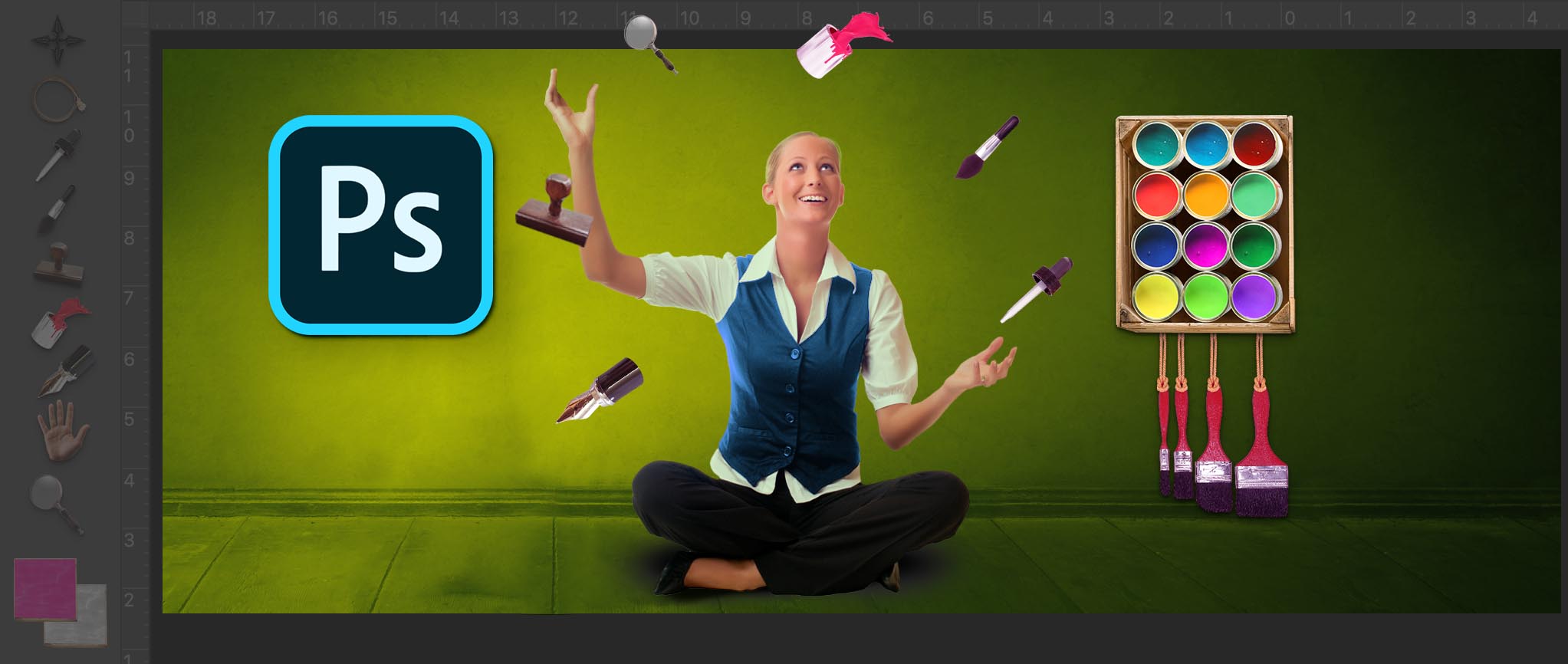קיצורים בפוטושופ-כתבה שביעית


אני מת על קיצורים. תוכנת פוטושופ היא ללא ספק המלכה הבלתי מעורערת של קיצורים וטריקים. ״הגברת הזקנה״ מסתירה סביב הממשק (כלים, חלונות, פקודות ושל השאר) כמה סודות – חלקם מוכרים לכל וחלקם פחות. הרעיון לאגד מבחר קיצורים שכאלה נוצר מתוך מחשבה ששיטות עבודה יעילות ומהירות אהובות גם על משתמשים מנוסים וגם על כאלה שעושים את צעדם הראשון בעולמה המדהים של פוטושופ.
 כל הקיצורים של הפקודה FreeTransform
כל הקיצורים של הפקודה FreeTransformפרספקטיבה, סיבוב, עיוות וכדומה – בלי להשתמש בפקודות שבתפריט Transform.
בסיסיות: שינוי גודל (Scale) וסיבוב (Rotate). הסיבה היא שלא כולם מכירים את קיצורי המקשים הנוספים לפקודה. אז בוא
נעשה סדר.
(ימין/שמאל/למעלה/למטה) וארבע נקודות פינה. באמצעות לחיצה על אחת הנקודות וגרירתה למקום חדש (לעיתים תוך שילוב של
מקשי המקלדת), ניתן לשנות את צורתו של האובייקט באופן חופשי ונוח.
ומקשי המקלדת שיש להשתמש בהם בעת גרירת הנקודות.
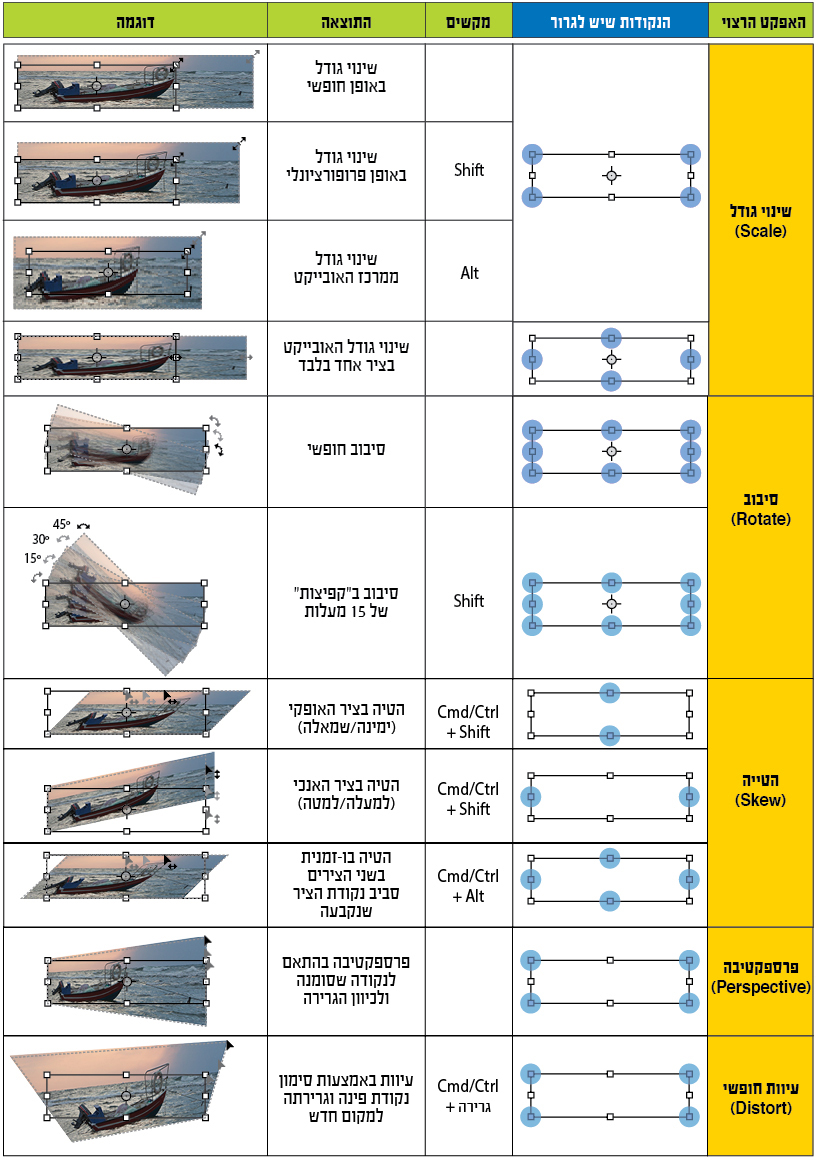
 הקטנת/הגדלת אובייקט לגודל נתון
הקטנת/הגדלת אובייקט לגודל נתוןScale או Free Transform מציגה בסרגל האפשרויות שמתחת לשורת התפריטים את אחוז ההקטנה וההגדלה ולא את גודל איזור
הבחירה הנוכחי. אז מה עושים? לחצו עם הלחצן הימני בעכבר בתוך אחד השדות שבסרגל – רוחב (W) או גובה (H) – ובחרו את
יחידת המידה המועדפת. לאחר מכן הכניסו את המידה הרצוייה ואשרו את הפעולה (Enter). זהו, פשוט וקל.

 שכפול חכם
שכפול חכם(ת.נ.צ.ב.ה)…
עליה פעולת שינוי כלשהי (הזזה, סיבוב וכדומה) ולאחר מכן, באמצעות שילוב מקשים כלשהו, משכפלים מספר פעמים נוספות. הנה
השיטה (שימו לב, לסדר הפעולות יש חשיבות):
(Convert to Smart Object).
הזיזו את נקודת הציר ובצעו את הפעולה הרצויה (סיבוב, הטייה, שינוי גודל, הזזה וכדומה).
בפי.סי., כאשר כל לחיצה תוסיף אובייקט נוסף לתמונה.

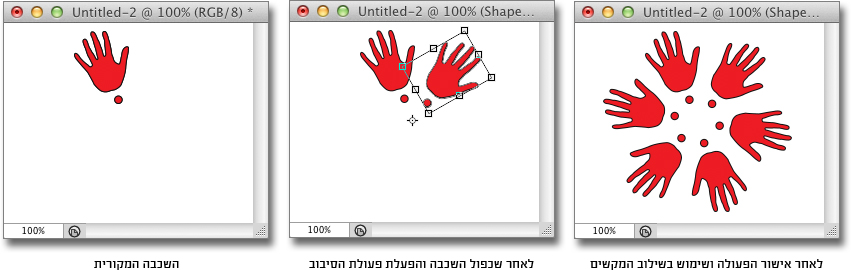
 הוספת שכבה מתחת לשכבה הנוכחית
הוספת שכבה מתחת לשכבה הנוכחיתהמקופל שבתחתית חלון השכבות מוסיפה שכבה מעל השכבה המסומנת (או שכבת הרקע אם יש רק שכבה אחת). עד כאן אין כל חדש.
לעיתים יש צורך ליצור שכבה מתחת לזו המסומנת (לדוגמה, בזמן יצירת רקע או צל לאובייקט). על מנת לעשות זאת, ליחצו על
דמות הדף תוך אחזקת מקש Cmd במק או Ctrl בפי.סי.
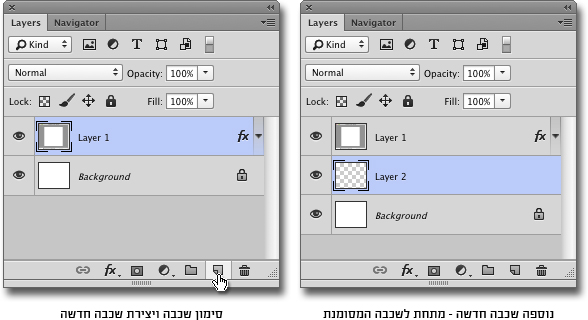
 המרת שכבת הרקע לשכבה ״רגילה״
המרת שכבת הרקע לשכבה ״רגילה״
עבורה שטחים שקופים, לא ניתן לקבוע לה שיטת שילוב וכדומה. בקיצור, במקרים רבים יש להמיר את שכבת הרקע לשכבה רגילה.
פעולה זו ניתן לביצוע במספר דרכים מהירות (שאין לי ספק שכל אחד מכיר כמה מהן):
שם לשכבה).
או על דמות המנעול. פעולה זו תחסוך מכם גם את הופעת החלון.
נוספות (לדוגמה, דרך תפריט השכבות), אבל בסופו של דבר ביחרו לכם את האהובה/הנוחה לכם וזהו. התוצאה תהיה זהה בכל
המקרים.
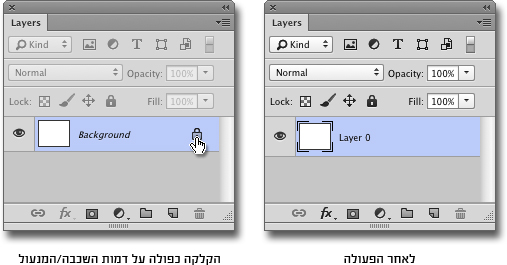
 סימון השכבה בה נמצא האובייקט הרצוי
סימון השכבה בה נמצא האובייקט הרצויזמן הוא מבזבז על ״מציאת״ השכבה הרצויה בחלון השכבות. נכון, אפשר לחפש אותה בחלון השכבות (בעיקר אם הענקנו שם ייחודי
לשכבה ולא Layer 23 וכדומה), אבל זה עדיין לא עושה את המלאכה למהירה או יעילה.
באפשרות Layers מתוך התפריט שלצידו, אבל מנסיון, השיטה הזו לא ממש עובדת.
(בפיסי), תהפוך את השכבה בה נמצאים הפיקסלים הממוקמים ״מתחת״ לאיזור הבחירה״ לשכבה הפעילה.
ליחצו עם הלחצן הימני בעכבר (במק ובפי.סי.). פעולה זו תציג רשימה של כל השכבות במסמך שיש להן באיזור זה פיקסלים
פעילים.

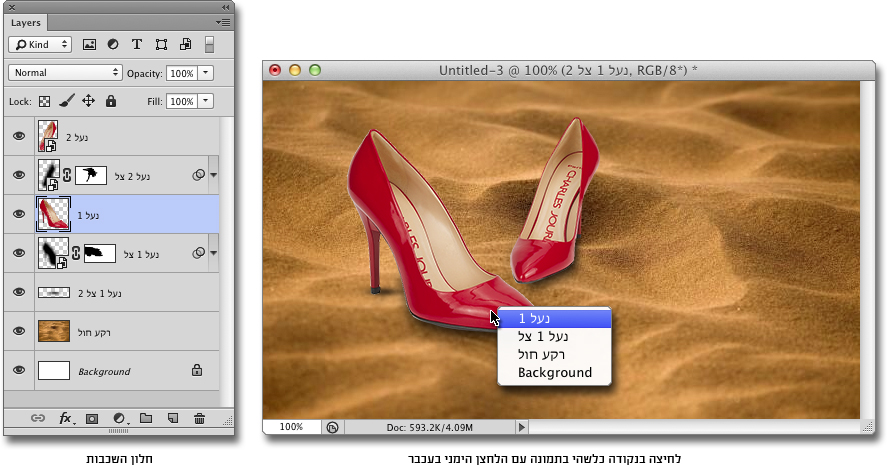
 סימון שכבה – טריקים וקיצורים
סימון שכבה – טריקים וקיצוריםרגע לפני שמפעילים את שילובי המקשים, כדאי לשים לב שבחלון הכלים מסומן כלי ההזזה. ניתן לבחור את השכבה שמעל או מתחת
לשכבה המסומנת באמצעות שילוב המקשים Alt ומקשי הסוגריים המרובעים ([ ]).
 בחירת מספר שכבות או כולן
בחירת מספר שכבות או כולןהמקשים Alt ומקשי גדול מ-/קטן מ- (</>) שבמקלדת (או למי שיותר נוח אותיות ץ ו-ת בעברית).
הבאים: Alt + Shift + > לבחירת כל השכבות שבין השכבה שסומנה ועד השכבה העליונה, ובשילוב המקשים Alt + Shift
+ < לבחירת כל השכבות שבין זו המסומנת לזו התחתונה בחלון. על מנת לבחור את כל השכבות, השתמשו בשילוב המקשים Cmd +
Alt + A (מק) או Ctrl + Alt + A (לפיסי). ותבחרו כבר…
 שינוי סדר השכבות
שינוי סדר השכבותמעלה-מטה בחלון השכבות.
כלפי מטה, מסמנים את השכבה בחלון השכבות ומשתמשים בשילובי המקשים Cmd (במק) או Ctrl (בפיסי) ובמקשי הסוגריים
המרובעים ([ ]).
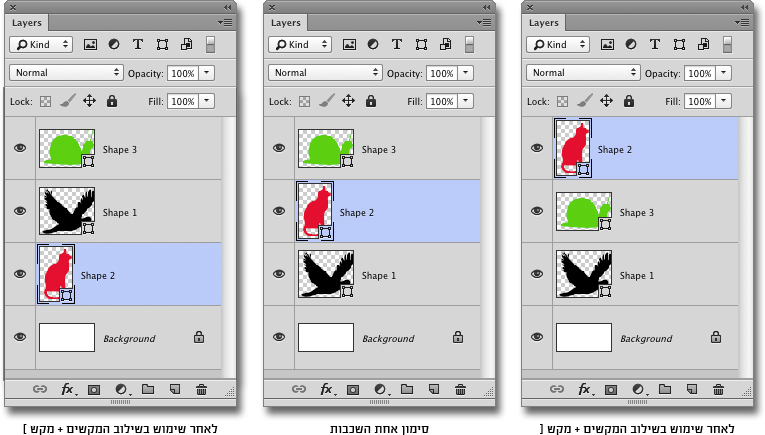
 העברת שכבה לראש הרשימה או לתחתיתה
העברת שכבה לראש הרשימה או לתחתיתהבשילובי מקשים: Cmd + Shift (במק) או Ctrl + Shift (בפי.סי.) בתוספת מקשי הסוגריים המרובעים, ״יקפיצו״ את השכבה
המסומנת להיות ראשונה או אחרונה ברשימה. חשוב לזכור: במידה ובמסמך יש שכבת רקע (Background), העברת שכבה לתחתית
הרשימה, תמקם אותה מעל שכבת הרקע.
באותו נושא
-
נכתב ע"י יגאל לוי
-
נכתב ע"י יגאל לוי
-
נכתב ע"י ערן בורוכוב
כתבות נוספות שיכולות לעניין אותך:
-
נכתב ע"י ערן בורוכוב
-
נכתב ע"י ערן בורוכוב
-
נכתב ע"י ערן בורוכוב